win7高分屏字体模糊怎么办 win7高分屏字体模糊发虚如何恢复
更新时间:2021-08-12 11:18:16作者:xinxin
在win7电脑中,有些用户会将屏幕的显示分辨率设置成高分屏模式,这样能够看起来更加清晰,可是最近有用户发现自己在高分屏win7电脑中运行程序时字体却是异常的模糊,那么win7高分屏字体模糊怎么办呢?接下来小编就来告诉大家win7高分屏字体模糊发虚恢复方法。
推荐下载:win7 64位专业版
具体方法:
一、鼠标右键点击桌面,快捷菜单内点击“屏幕分辨率”。
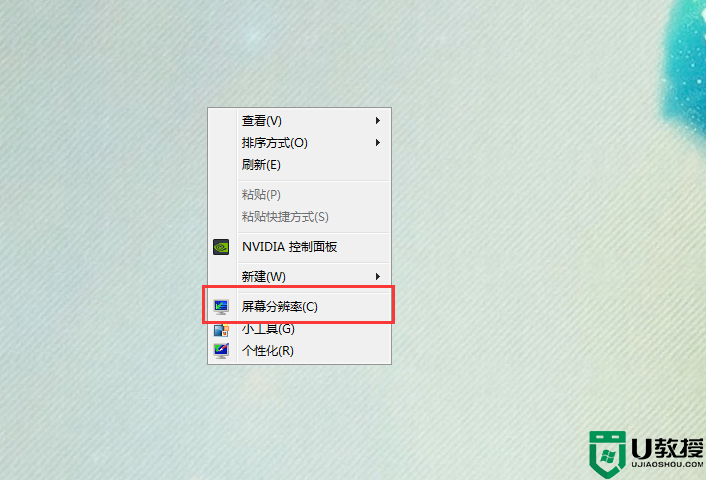
二、接着把桌面分辨率设置为“推荐分辨率”,点击“应用”。
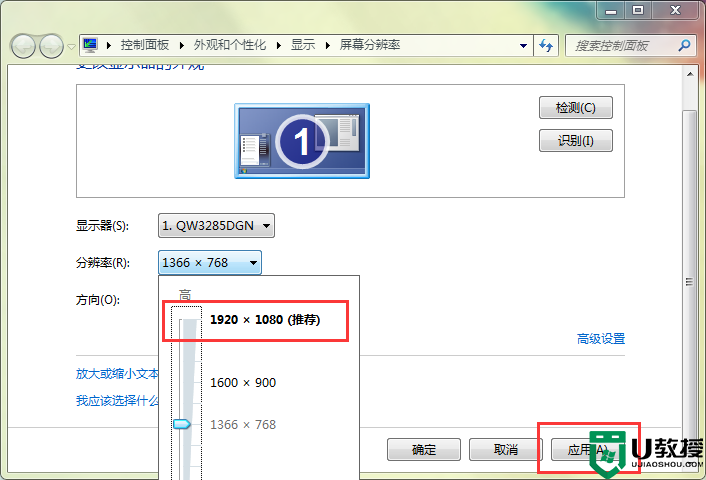
三、接着点击“放大或缩小文本和其他项目”。
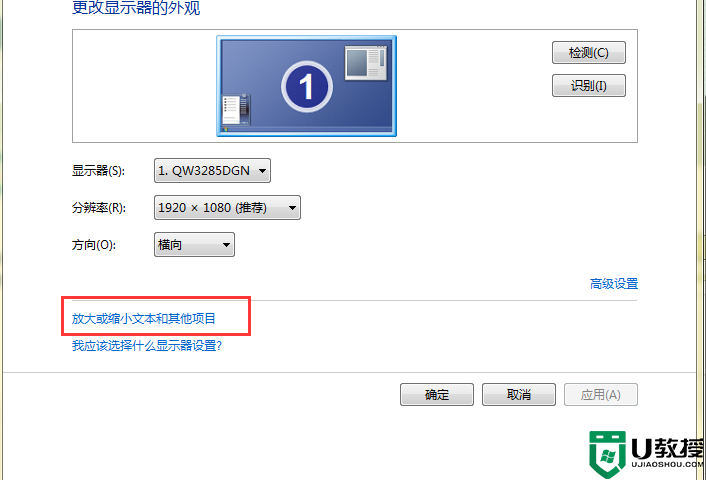
四、点击“调整ClearType文本”。
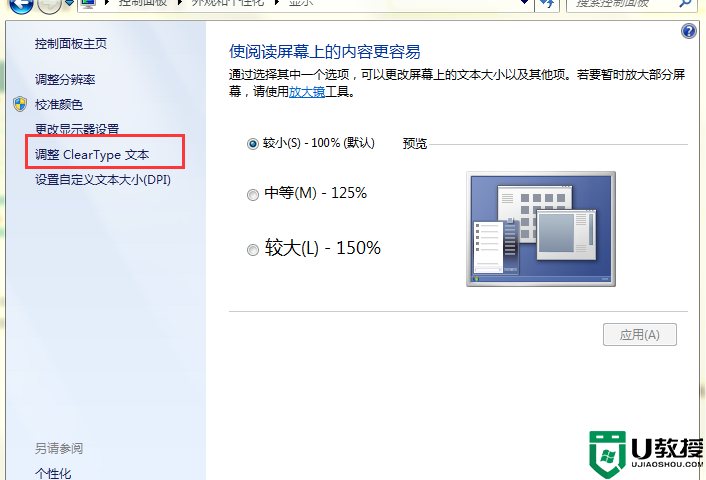
五、勾选“启用Clear Type ”,点击“下一步”。
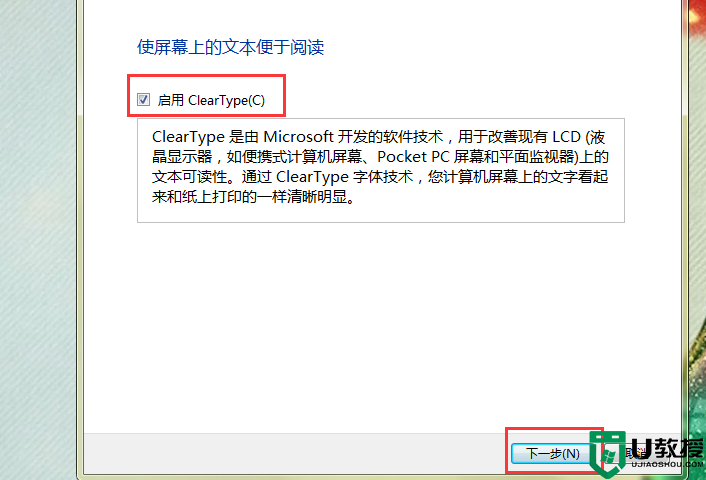
六、根据向导,选择样本中较为清晰的文本框,然后点击“下一步”。
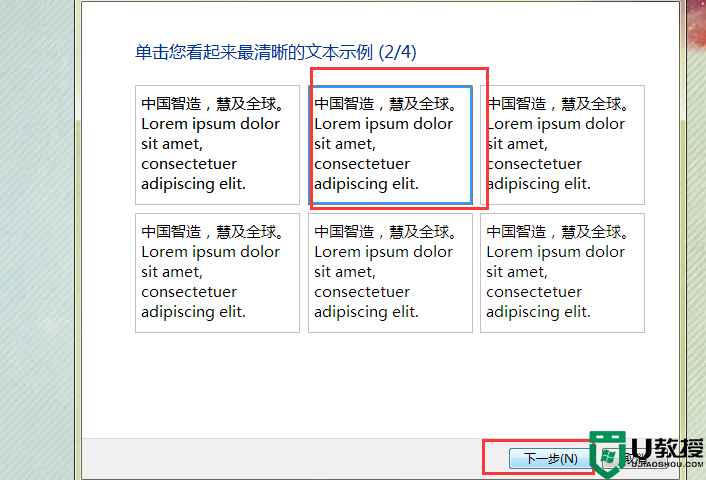
七、最后点击“完成”即可。
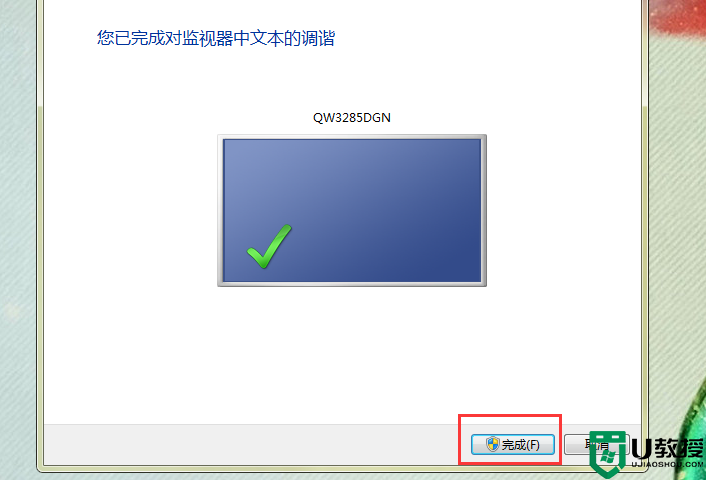
以上就是关于win7高分屏字体模糊发虚恢复方法了,有遇到相同问题的用户可参考本文中介绍的步骤来进行修复,希望能够对大家有所帮助。
win7高分屏字体模糊怎么办 win7高分屏字体模糊发虚如何恢复相关教程
- win7字体模糊发虚不清晰怎么办
- 高分屏win7字很小怎么办 win7高分屏字体小如何调整
- win7软件字体模糊怎么调整 win7字体模糊发虚不清晰的解决办法
- win7系统显示屏字体模糊怎么办 彻底解决win7字体模糊方法
- win7上使用win10字体变得很模糊怎么回事 win7使用win10字体变得很模糊的解决方法
- win7电脑字体有重影怎么调整 win7电脑屏幕字体模糊重影如何解决
- win7打开网页字体模糊怎么调 win7电脑网页字体不清楚如何处理
- 电脑字体有重影win7怎么回事 win7桌面字体模糊重影的解决教程
- 新装的win7好模糊怎么办 装完win7之后显示模糊如何修复
- win7显示屏模糊有重影怎么办 win7电脑屏幕模糊有重影修复方法
- Win11怎么用U盘安装 Win11系统U盘安装教程
- Win10如何删除登录账号 Win10删除登录账号的方法
- win7系统分区教程
- win7共享打印机用户名和密码每次都要输入怎么办
- Win7连接不上网络错误代码651
- Win7防火墙提示“错误3:系统找不到指定路径”的解决措施
热门推荐
win7系统教程推荐
- 1 win7电脑定时开机怎么设置 win7系统设置定时开机方法
- 2 win7玩魔兽争霸3提示内存不足解决方法
- 3 最新可用的win7专业版激活码 win7专业版永久激活码合集2022
- 4 星际争霸win7全屏设置方法 星际争霸如何全屏win7
- 5 星际争霸win7打不开怎么回事 win7星际争霸无法启动如何处理
- 6 win7电脑截屏的快捷键是什么 win7电脑怎样截屏快捷键
- 7 win7怎么更改屏幕亮度 win7改屏幕亮度设置方法
- 8 win7管理员账户被停用怎么办 win7管理员账户被停用如何解决
- 9 win7如何清理c盘空间不影响系统 win7怎么清理c盘空间而不影响正常使用
- 10 win7显示内存不足怎么解决 win7经常显示内存不足怎么办

